Sisällysluettelo
Jos etsit tapaa estää CHKDSK:n suorittaminen Windowsin käynnistyksen yhteydessä, jatka tämän ohjeen lukemista. Kuten tiedät, jos sammutat tietokoneen väärin, Windows suorittaa levyn tarkistuksen (chkdsk), kun käynnistät sen uudelleen.
Tämä johtuu siitä, että Windows virheellisesti "luulee", että asemalla on ongelmia ja se on skannattava. Tämä käyttäytyminen on kuitenkin ärsyttävää, koska levyn tarkistusta ei oikeastaan tarvita ja sinun on odotettava, että skannaus on valmis, jos et paina näppäintä 10 sekunnin kuluessa levyn tarkistuksen ohittamiseksi.
Toinen tapaus, jossa sinun on estettävä levyn tarkistuksen (chkdsk) suorittaminen Windows-käynnistyksen yhteydessä, on kaksoiskäynnistysjärjestelmissä, joissa on Windows 10 ja Windows 7. Tämä on tehtävä siksi, että aina kun käynnistät toisen käyttöjärjestelmän, Windows tarkistaa ja "korjaa" toisen levyn käyttöjärjestelmän, mikä vahingoittaa sen tiedostoja tai tekee levystä lukukelvottoman.
Kuinka pysäyttää Check Disk käynnistyksen yhteydessä Windows 10/8/7 OS.
Menetelmä 1. Poista CHKDSK käytöstä Windowsin käynnistyksen yhteydessä komennolla.
Helpoin tapa pysäyttää levyn automaattinen tarkistus Windowsin käynnistyksen yhteydessä on käyttää komentoa chkntfs komento:
1. Avaa komentorivi järjestelmänvalvojana . tehdä se:
1. Kirjoita Haku-kenttään: cmd tai komentorivi
2. Napsauta hiiren oikealla painikkeella komentorivi (tulos) ja valitse Suorita järjestelmänvalvojana .

2. Kirjoita chkntfs komennolla seuraavalla syntaksilla:
- chkntfs /x DriveLetter:
Huomautus: Kun DriveLetter on asema, jonka haluat jättää pois levyn tarkistuksesta.
Esimerkkejä.
1. Jos haluat sulkea pois levyn C: skannauksesta Windowsin käynnistyksen yhteydessä, kirjoita:
- chkntfs /x c:
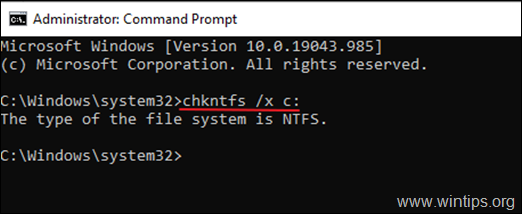
2. Jos haluat poistaa levyn tarkistuksen käytöstä kahdesta asemasta (esim. D: & E: asemat) , tyyppi:
- chkntfs /x d: e:
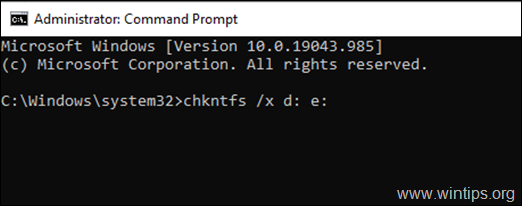
3. Tästä lähtien levyjen tarkistus pysähtyy määritetyissä asemissa.
Huomautus: To ota chkdsk uudelleen käyttöön tulevaisuudessa, anna tämä komento järjestelmänvalvojan oikeuksin:
- chkntfs /d
Menetelmä 2. Pysäytä CHKDSK käynnistyksen yhteydessä rekisterin avulla.
Toinen tapa poistaa chkdsk käytöstä Windowsia käynnistettäessä on niille, jotka tuntevat rekisterieditorin:
1. Avaa rekisterieditori:
a. Paina samanaikaisesti Windows  + R näppäimillä voit avata komentoruudun.
+ R näppäimillä voit avata komentoruudun.
b. Tyyppi regedit ja paina Kirjoita .
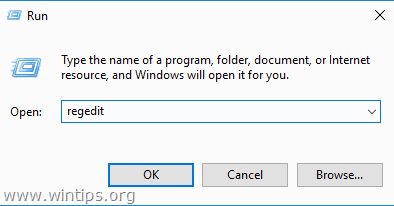
2. Siirry seuraavaan näppäimeen vasemmassa ruudussa:
- HKEY_LOCAL_MACHINE\SYSTEM\CurrentControlSet\Control\Session Manager (istunnonhallinta)
3. Avaa oikeassa ruudussa BootExecute (REG_MULTI_SZ) arvo ja sen jälkeen, kun autocheck autochk , tyyppi: " /k: DriveLetter *" (ilman lainausmerkkejä)
Huomautus: Kun DriveLetter on asema, jonka haluat jättää pois levyn tarkistuksesta.
Esimerkkejä.
1. Jos haluat estää chkdsk:n käynnistyksen asemalla käynnistyessään C: muuttaa BootExecute data-arvo seuraavasti:
- autocheck autochk /k:C *
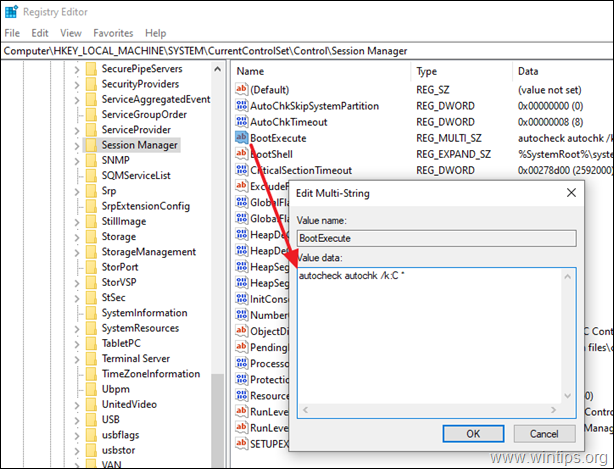
2. Jos haluat poistaa asemien chkdsk:n käytöstä C: & D: , muuttaa BootExecute data-arvo seuraavasti:
- autocheck autochk /k:C /k:D *
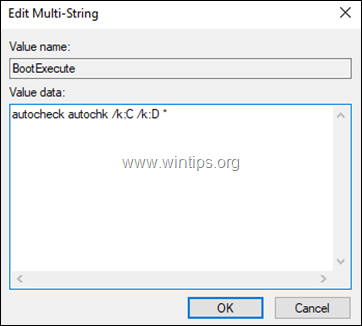
3. Kun olet valmis, napsauta SELVÄ, sulje rekisterieditori ja olet valmis! *
Huomautus: Jos haluat palauttaa BootExecute avaimen oletusarvoonsa, kirjoita arvotiedot:
- autocheck autochk *
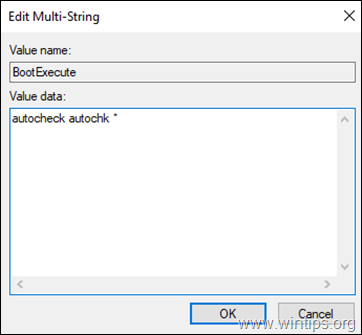
Siinä se! Mikä menetelmä toimi teillä?
Kerro minulle, jos tämä opas on auttanut sinua jättämällä kommentti kokemuksestasi. Tykkää ja jaa tätä opasta auttaaksesi muita.

Andy Davis
Järjestelmänvalvojan blogi Windowsista





